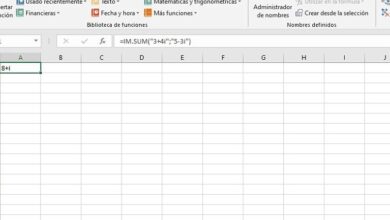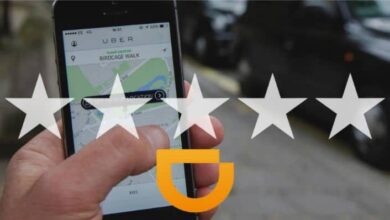La modalità oscura di PowerPoint ci aiuta a lavorare, accendila
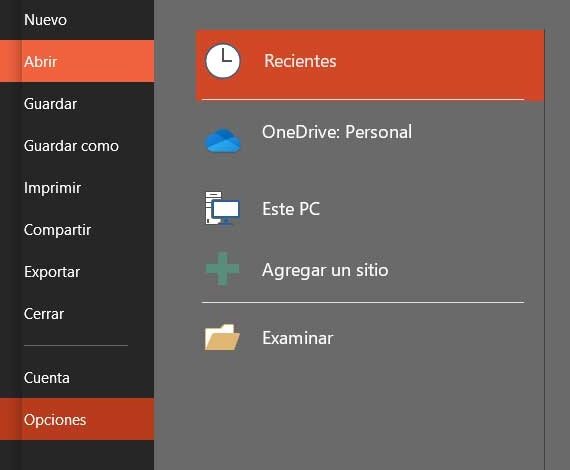
Come molti di voi già sanno in prima persona, PowerPoint è un programma che fa parte di della suite Microsoft Office . Questo mira a permetterci di progettare le nostre presentazioni multimediali, per le quali ci offre un'ampia varietà di funzioni. Inoltre, molti di loro si concentrano sulla possibilità di personalizzare il programma di presentazione, come vedremo di seguito.
E devi tenere presente che la complessità delle presentazioni multimediali che realizziamo da PowrPoint dipenderà da ciò che noi stessi vogliamo inserire nei suoi menu e funzioni. Come al solito in tutte le applicazioni che fanno parte di Office, questo programma di presentazione multimediale è ricco di caratteristiche e funzionalità che lo rendono il leader del settore. Con tutto questo, abbiamo la possibilità di progettare in pochi minuti semplici presentazioni multimediali, o altre molto più complesse e ricche di contenuti di tipo multimediale. Immagini, video, grafici, tabelle, effetti visivi, ecc. entra in gioco qui.
Inoltre, nel caso in cui desideriamo accelerare il processo, possiamo sempre utilizzare i pratici modelli di PowerPoint, che ci fanno risparmiare tempo e fatica. Inoltre, grazie alle funzionalità di PowerPoint, queste creazioni saranno valide per tutti i tipi di ambienti e tipologie di utilizzo. Ma ovviamente è la stessa Microsoft che deve assicurarsi di poter fare il meglio che possiamo su questa piattaforma. Per questo, ci presenta molte alternative per personalizzare PowerPoint. Inoltre, per rendere l'intera esperienza utente molto più piacevole per noi, possiamo persino utilizzare la sua modalità oscura, come vedremo.
Personalizza l'aspetto di PowerPoint
Quando parliamo di queste presentazioni multimediali, ciò che intendiamo per te è che i progetti che realizziamo qui sono validi sia per il campo professionale che personale. Allo stesso tempo, sono diventati elementi comuni in tutto ciò che riguarda l'istruzione.
Ma ovviamente, tutto questo richiede lavoro, il che ci porta al fatto che molti utenti in tutto il mondo trascorrono un buon numero di ore davanti ai loro schermi dando vita alle loro presentazioni con il programma. Da dove appunto la Dark Mode che integra, può sembrare un'ottima soluzione per funzionare al meglio. In questo modo, come abbiamo sentito tante volte negli ultimi anni, se passiamo molto tempo davanti al PC, sia con questo programma che con un altro, dobbiamo prendere delle precauzioni. Ed è che nel corso degli anni questo può avere conseguenze negative sulla nostra salute, ad esempio in vista.
Ecco perché sempre più aziende offrono determinate soluzioni per tutto questo. Ad esempio, il modalità oscura che troviamo sempre di più in molte applicazioni e piattaforme. A poco a poco, è qualcosa che gli sviluppatori prendono nei loro progetti software per computer desktop e mobili. Dire che questo è qualcosa che è incluso, nel tempo, nelle soluzioni dell'importanza di Windows stesso, o di WhatsApp, programmi che, come sai, molte persone usano continuamente.
Utilità in modalità oscura in PowerPoint
Per quelli di voi che non sanno di cosa stiamo parlando, diciamo che questa modalità oscura ci permette di lavorare molto più comodi e con una visione più rilassata. Questo è qualcosa che noteremo soprattutto di notte o in ambienti con scarsa illuminazione. Ebbene, vi diciamo tutto questo perché possiamo utilizzare anche la suddetta modalità oscura nel programma a cui ci riferivamo a Microsoft PowerPoint . In effetti, questa è una delle tante funzioni che possiamo utilizzare durante la personalizzazione di questa app.
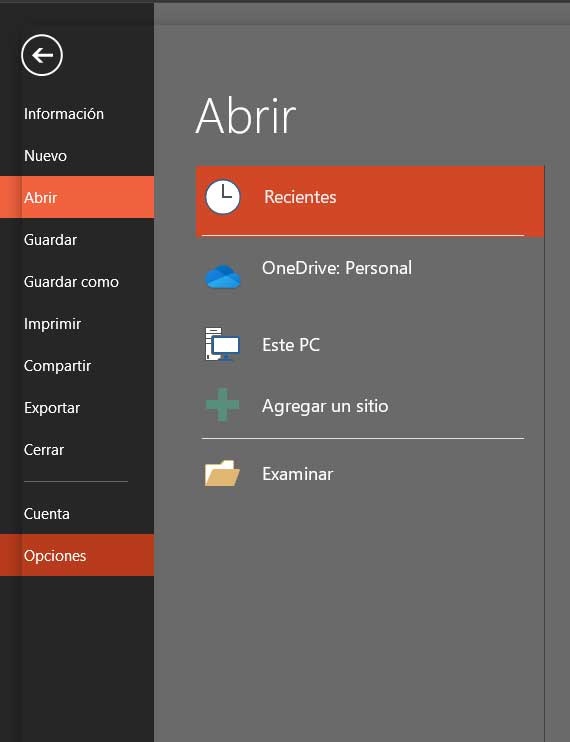
Pertanto, se sei una di quelle persone che trascorrono molte ore a lavorare con questa app su schermo, ti diremo come attivare la modalità oscura.
Come utilizzare la modalità oscura nel programma Office
Con tutto ciò, saremo in grado di lavorare con questo programma di presentazione multimediale in un modo più adatto e più sano, tutto grazie alla modalità oscura di PowerPoint. Per raggiungere questo obiettivo, dobbiamo prima aprire il programma in quanto tale nel modo consueto, al fine di accedere a presentazione vergine. Dopodiché dobbiamo andare al menu File dell'interfaccia principale del programma, dove selezioniamo la voce Opzioni.
Tra le tante funzioni che vedremo tra poco sullo schermo, ci spostiamo su Generale, che si trova in cima alla finestra . Una volta qui, nello specifico nel pannello di destra, l'opzione che ci interessa in questo caso è il cosiddetto tema Office. Quando ci passiamo sopra, vedremo che appare un elenco a discesa con tre opzioni tra cui possiamo scegliere. Bene, per impostazione predefinita il multicolor è contrassegnato, ma scegliamo quello descritto come grigio scuro.
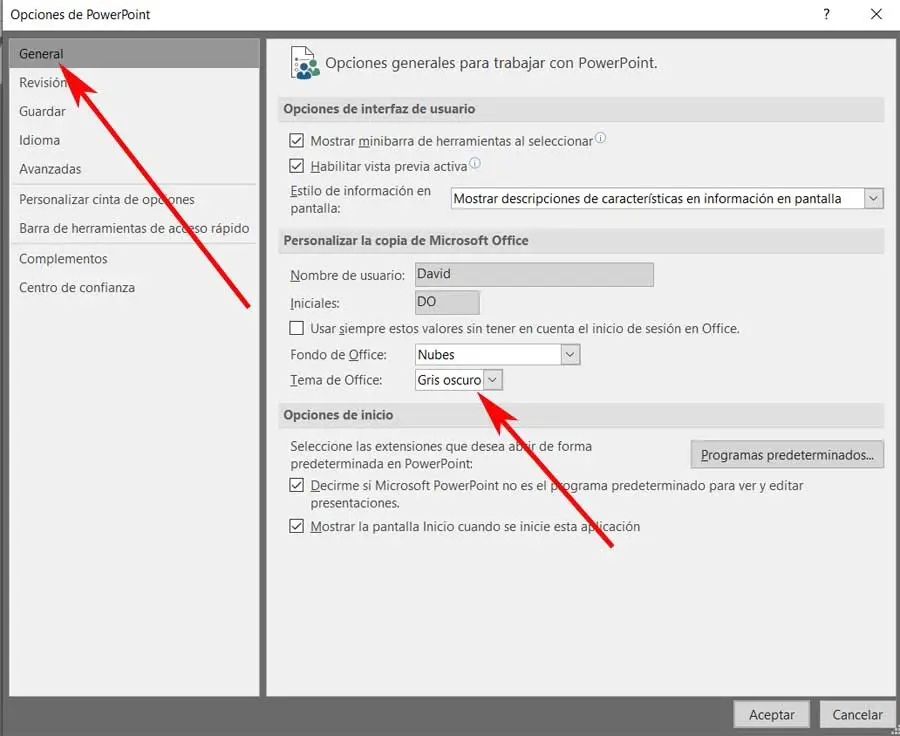
Modifiche che vedremo in PowerPoint
Come vedremo, in questo momento e accettando le modifiche apportate, scopriremo che l'interfaccia del programma cambia improvvisamente, diventando per la maggior parte un po' più scura. Quindi, lavorando in questo modo, vedremo come il écran non fa male agli occhi come una volta. Questo è particolarmente vero se lavoriamo di notte per creare Presentazioni PowerPoint .
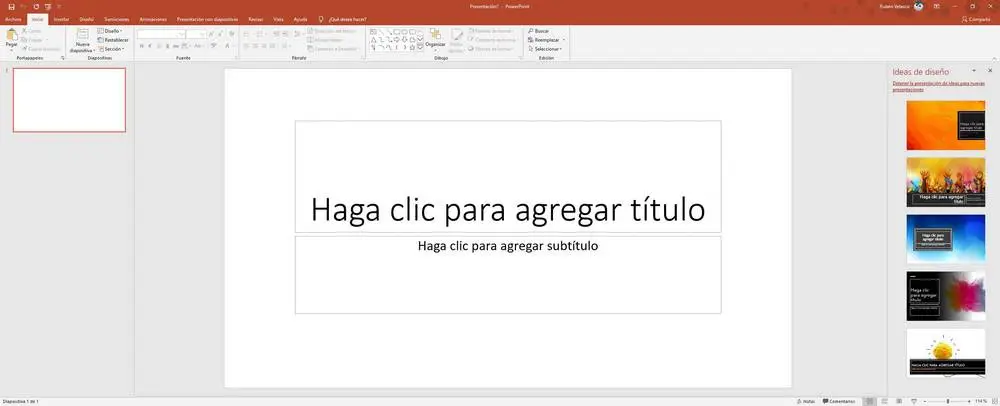
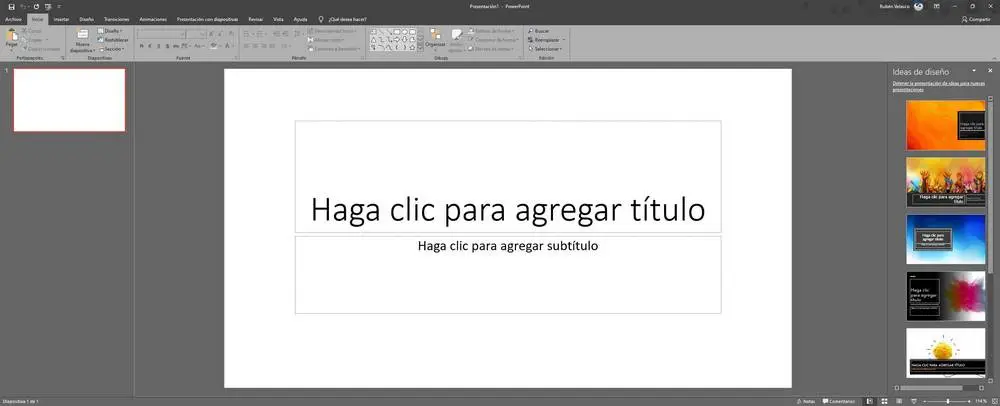
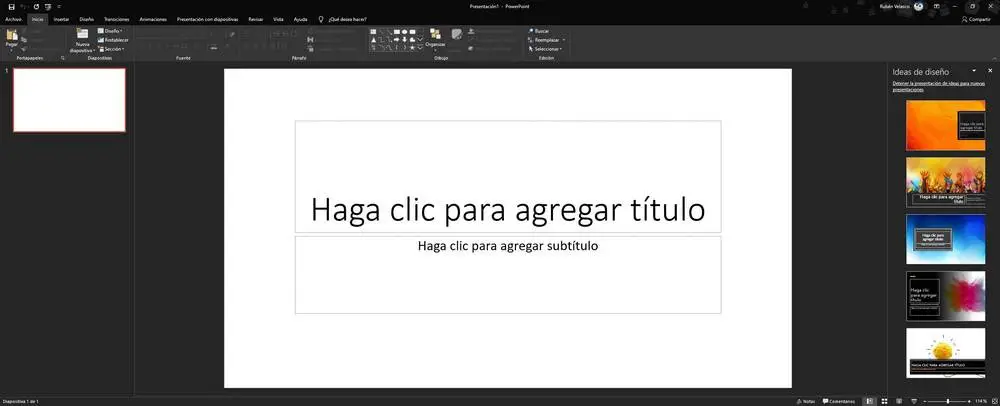
A questo punto, dobbiamo tenere a mente che quando si tratta dei progetti che creeremo qui, la gamma di colori che possiamo usare sarà la stessa. Con il cambiamento fatto, quello che abbiamo fatto veramente è stato cambiare il interfaccia del programma , non la sua funzionalità. Inoltre, e nella mia esperienza, come con la maggior parte delle app che usiamo oggi, questa modalità oscura è la migliore nella maggior parte delle occasioni e degli ambienti di lavoro.
Da qui appunto l'importanza e lo sforzo che gli sviluppatori di software mettono in tutto questo, includendo Mirosoft nelle loro applicazioni come PowerPoint, Word o Excel.